Maison >Les sujets >word >Partage de conseils pratiques sur Word : 4 façons de mettre à jour la table des matières
Partage de conseils pratiques sur Word : 4 façons de mettre à jour la table des matières
- 青灯夜游avant
- 2022-06-13 09:59:3846205parcourir
Dans l'article précédent « Partager des compétences pratiques sur Word : Comment générer automatiquement une table des matières ? ", nous avons appris à générer automatiquement un répertoire. Aujourd'hui, nous allons continuer à parler des sujets liés au « catalogue », c'est-à-dire à la « mise à jour du catalogue », venez y jeter un œil !

Dans Word, lorsque nous modifions le numéro de page, le texte du titre, l'ordre ou le niveau, nous devons mettre à jour le contenu modifié vers la table des matières, ce qui signifie que le contenu de la table des matières doit également être modifié en conséquence.
Alors, la question est, comment mettre à jour le répertoire généré automatiquement ? Aujourd'hui, je vais vous amener à apprendre ensemble.
1. Touches de raccourci pour mettre à jour la table des matières
Placez le curseur de la souris dans la table des matières, appuyez sur la touche [F9] pour ouvrir la boîte de dialogue "Mettre à jour la table des matières", et sélectionnez "Mettre à jour". numéros de page uniquement » ou « Mettre à jour l'intégralité de la table des matières » selon les besoins. Pour n'importe quelle option, cliquez sur « OK » pour terminer la mise à jour du répertoire.
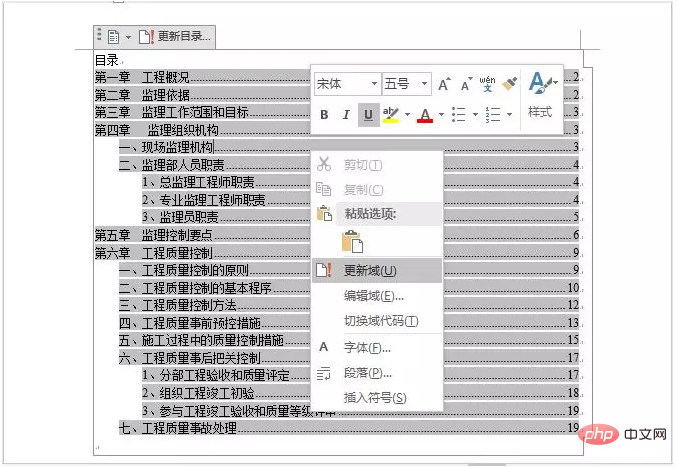
2. Commande de raccourci pour mettre à jour le répertoire
Placez le curseur de la souris dans le répertoire, cliquez avec le bouton droit, sélectionnez la commande "Mettre à jour le domaine" dans le menu contextuel contextuel et ouvrez également le " Dans la boîte de dialogue Mettre à jour le répertoire", sélectionnez si nécessaire et cliquez sur "OK" pour terminer la mise à jour du répertoire.
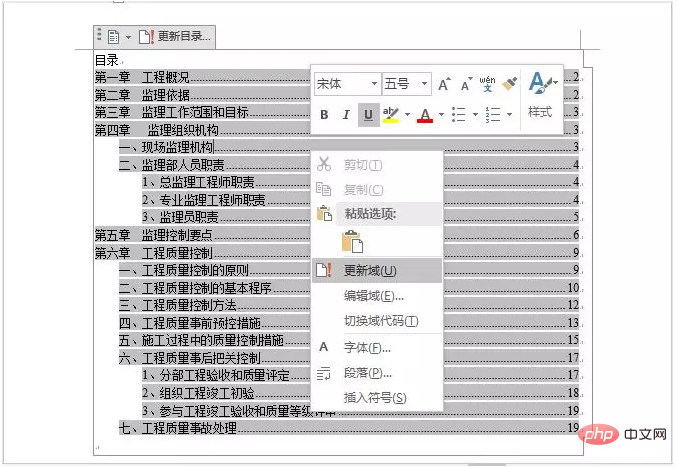
3. Bouton de raccourci pour mettre à jour le répertoire
Sélectionnez le répertoire ou placez le curseur de la souris dans le répertoire. Une barre de commande apparaîtra dans le coin supérieur gauche du répertoire. Mettre à jour le répertoire", le bouton "Mettre à jour le répertoire" s'ouvrira également. Dans la boîte de dialogue "Répertoire", sélectionnez si nécessaire et "OK" pour terminer la mise à jour du répertoire.
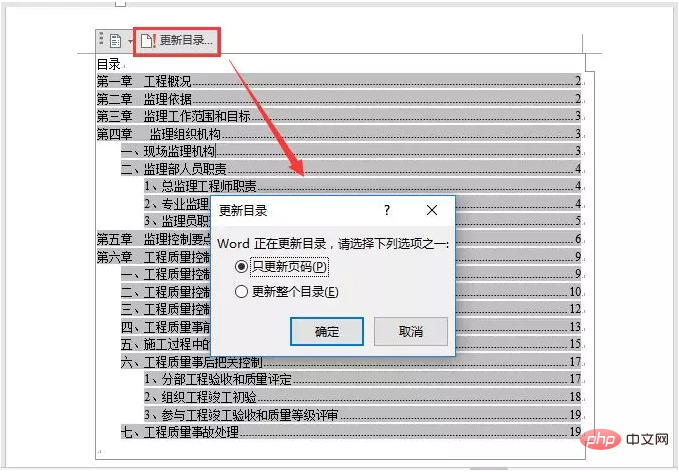
4. Commande Tab pour mettre à jour la table des matières
Cliquez sur le bouton [Référence]-[Table des matières]-[Mettre à jour la table des matières] pour ouvrir la boîte de dialogue "Mettre à jour la table des matières". Dans la case "Mettre à jour les numéros de page uniquement" ou "Mettre à jour" l'intégralité du catalogue", cliquez sur "OK" une fois terminé pour terminer la mise à jour du catalogue.
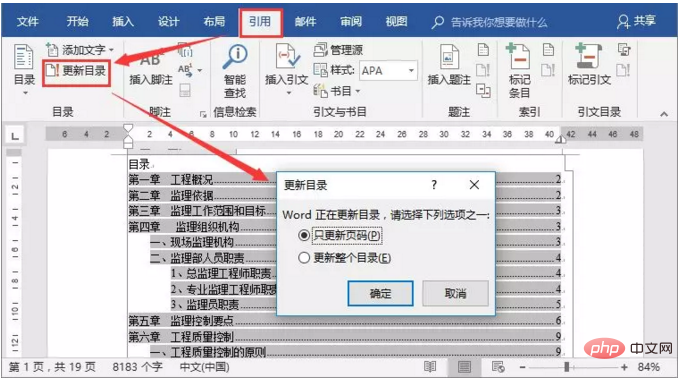
OK, c'est tout pour l'enseignement d'aujourd'hui ! Il existe de nombreuses méthodes. Vous pouvez choisir n'importe quelle méthode pour mettre à jour le répertoire. J'espère que cela pourra vous aider.
Tutoriel recommandé : "Tutoriel Word"
Ce qui précède est le contenu détaillé de. pour plus d'informations, suivez d'autres articles connexes sur le site Web de PHP en chinois!
Articles Liés
Voir plus- Partage de conseils pratiques sur les mots : comment ajouter une musique de fond
- Partager des compétences pratiques sur Word : accédez rapidement aux pages et unifiez les formats de titre par lots
- Partage pratique de compétences Word : 3 points clés pour définir les numéros de page !
- Partager des astuces pratiques Word : Utilisez habilement la fonction « Documents récents » !
- Partage pratique de compétences Word : créez rapidement un tableau parfait à trois lignes
- WordPress 6.0 est sorti ! Résumé des mises à jour majeures

